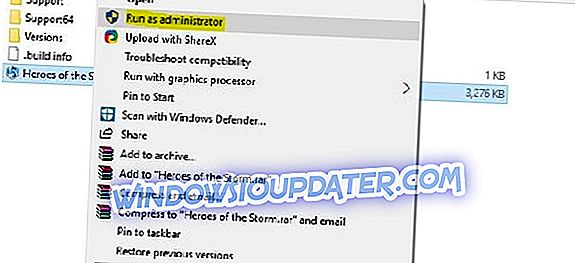Apple Software Update 는 Windows 10에서 Apple 소프트웨어를 업데이트하는 프로그램이지만 모든 사람이 필요로하는 것은 아닙니다. 그러나 Apple 소프트웨어 업데이트가 항상 제거되지는 않습니다. 일부 사용자는 포럼 게시물에 ASU를 제거하려고 할 때 오류 메시지가 나타납니다.
이 오류 메시지는 " 이 Windows 설치 관리자 패키지에 문제가 있습니다. 이 설치를 완료하는 데 필요한 프로그램 요구 사항을 실행할 수 없습니다. "
이것은 Windows 10에서 해당 오류 메시지가 나타날 때 Apple 소프트웨어 업데이트를 제거하는 방법입니다.
Windows 10에 Apple 소프트웨어 업데이트를 설치하는 방법
- 프로그램 설치 및 제거 문제 해결사 열기
- 기본 제공 Administrator 계정 활성화
- Apple 소프트웨어 업데이트 복구
- Revo Uninstaller로 Apple 소프트웨어 업데이트 제거
- CopyTrans 드라이버 설치 프로그램으로 Apple 소프트웨어 업데이트 제거
1. 프로그램 설치 및 제거 문제 해결사를 엽니 다.
먼저 Windows 10의 프로그램 설치 및 제거 문제 해결사를 확인하십시오. 소프트웨어가 제거되지 않도록 할 수있는 손상된 레지스트리 키를 해결하는 문제 해결사입니다. 다음과 같이 Windows 10에서 프로그램 설치 및 제거 문제 해결사를 사용할 수 있습니다.
- 브라우저에서이 웹 페이지를 열고 다운로드 버튼을 누릅니다.
- 그런 다음 파일 탐색기에서 다운로드 폴더를 엽니 다.
- MicrosoftProgram_Install_and_Uninstall.meta.diagcab을 클릭하여 아래 창을 엽니 다.

- 문제 해결사의 다음 버튼을 누릅니다.
- 제거 하지 않음 프로그램을 수정하려면 제거 를 선택하십시오.

- 그런 다음 프로그램 목록에서 Apple 소프트웨어 업데이트를 선택하고 다음 버튼을 클릭하십시오.

- ASU를 제거하려면 예, 제거 시도 옵션을 선택하십시오.
- 예, 제거 시도 옵션이 트릭을 수행하지 않으면 다른 수정 사항 시도 옵션을 선택하십시오.
2. 기본 제공 Administrator 계정 활성화
표준 Windows 10 사용자 계정 내에서 항상 모든 프로그램을 제거 할 수있는 것은 아닙니다. 따라서 관리자 계정으로 전환하면 Apple 소프트웨어 업데이트를 포함한 모든 프로그램을 제거 할 수있는 충분한 액세스 권한을 갖게됩니다. Windows 10에는 다음과 같이 활성화 할 수있는 기본 제공 관리 계정이 있습니다.
- Cortana를 열려면 Windows 10 작업 표시 줄에서 검색 버튼을 입력하십시오 .
- 검색 창에 '명령 프롬프트'를 입력하십시오.
- 명령 프롬프트를 마우스 오른쪽 단추로 클릭 하여 관리자 권한으로 실행 옵션을 선택합니다.
- 명령 프롬프트에서 'net user'를 입력하고 Return 키를 누릅니다.

- 그런 다음이 명령을 프롬프트 : net user administrator / active : yes에 입력하십시오. 명령을 입력 한 후에 Enter 키를 누르는 것을 잊지 마십시오.

- 그런 다음 Windows를 다시 시작하고 활성화 한 새 관리자 계정으로 로그인하십시오.
3. Apple 소프트웨어 업데이트 복구
프로그램 및 기능 제어판 애플릿에는 Apple 소프트웨어 업데이트에 대한 복구 옵션이 포함되어 있습니다. 따라서 해당 옵션은 ASU를 제거 할 수 있도록 ASU를 수정합니다. Apple 소프트웨어 업데이트는 다음과 같이 수리 할 수 있습니다.
- Windows 키 + R 단축키를 눌러 실행을 엽니 다.
- Run에 'appwiz.cpl'을 입력하고 OK 버튼을 누릅니다.
- 아래 그림과 같이 검색 상자에 'Apple Software Update'라는 키워드를 입력하십시오.

- 그런 다음 Apple 소프트웨어 업데이트를 선택하고 복구 버튼을 누릅니다.

- 그런 다음 제거 를 클릭하여 Apple 소프트웨어 업데이트를 제거하십시오.
4. Revo Uninstaller로 Apple 소프트웨어 업데이트를 제거하십시오.
소프트웨어와 그 나머지를 제거하는 Windows 용 타사 제거 프로그램이 많이 있습니다. 일부 사용자는 Windows가 실행되지 않을 때 Revo Uninstaller가 Apple 소프트웨어 업데이트를 제거함을 확인했습니다. 다음과 같이 Revo Uninstaller를 사용하여 ASU를 제거 할 수 있습니다.
- 이 웹 페이지에서 무료 다운로드 를 클릭하여 프리웨어 Revo Uninstaller를 Windows 10에 추가하십시오.
- Revo Uninstaller 설치 마법사를 열어 소프트웨어를 설치하십시오.
- 그런 다음 바탕 화면이나 시작 메뉴에서 Revo Uninstaller 프로그램 아이콘을 마우스 오른쪽 단추로 클릭하고 관리자 권한으로 실행을 선택 하십시오 .

- Apple Update Software를 선택하고 제거 버튼을 누릅니다.
- 고급 검사 옵션을 선택하십시오.
- 남은 레지스트리 항목을 보여주는 창이 열립니다. 모두 선택 옵션을 선택 하고 다음 단추를 클릭하십시오.

- 남은 파일을 표시하는 다른 창이 열릴 수도 있습니다. 남은 부분을 지우 려면 모두 선택 및 마침 을 클릭 하십시오 .
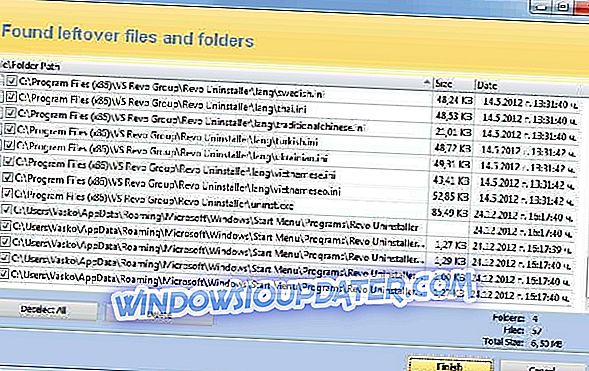
5. CopyTrans 드라이버 설치 프로그램으로 Apple 소프트웨어 업데이트 제거
CopyTrans 드라이버 설치 프로그램은 Apple 소프트웨어를 제거 할 수있는 유틸리티입니다. 이 프로그램은 실제로 iPhone, iPod 및 iPad 드라이버를 설치하도록 설계되었습니다. Apple 소프트웨어 업데이트를 완전히 제거하는데도 사용할 수 있습니다. 다음과 같이 CopyTrans 드라이버 설치 프로그램으로 ASU를 제거 할 수 있습니다.
- CopyTrans Driver Installer를 Windows 10에 저장하려면이 페이지에서 Download (다운로드) 를 클릭하십시오.
- 파일 탐색기에서 CopyTrans 드라이버 ZIP을 열고 모두 추출 버튼을 누릅니다.

- 찾아보기 단추를 클릭하여 ZIP 파일을 추출 할 경로를 선택하십시오.
- 추출 버튼을 누릅니다.
- 압축을 푼 폴더에서 CopyTrans 드라이버 설치 프로그램을 엽니 다.

- 그런 다음 제거 버튼을 누릅니다.
- CopyTrans는 윈도우에 나열된 다른 Apple 프로그램을 설치 한 경우이를 제거합니다. 따라서 ASU를 제거한 후 일부 Apple 소프트웨어를 다시 설치해야 할 수도 있습니다.
그것들은 Apple 소프트웨어 업데이트를 수정할 수있는 몇 가지 해결책이므로 필요에 따라 제거 할 수 있습니다. 이러한 타사 유틸리티 중 일부는 Windows 10 제거 프로그램이 제거하지 않을 때 ASU를 제거 할 수도 있습니다.